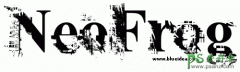PS文字特效教程:设计可爱的趣味色彩艺术文字效果实例教程(7)
载入当前通道选区,回到RGB通道,打开亮度/对比度对话框,将选区内的亮度降低到-100,再用一次亮度/对比度,降低到-60,取消选择。这个暗调选区的作用主要是降低文字右边白色描边部分的亮度,使图像的明暗统一。(图13b)
图13b
14.我们再来为图像添加一些简单的图层效果,使它的立体感更强。打开main object层的图层样式,先选择投影效果,投影的混合模式、颜色和不透明度都保持默认,角度为135度,距离为5像素,扩展为0%,大小为10像素,品质保持不变;随后选择外发光效果,将发光的混合模式设为正常,不透明度为35%,颜色为我们前面所用的玫红色,发光方法为较柔软,扩展为0%,大小为5像素,品质为默认。这样,主要的图像部分就完成了。(图14)
图14
15.最后,我们对图像的背景稍加装饰。将前景色设置为RGB(204,153,0),填充背景层。然后我们用光照效果滤镜渲染背景层。例图中的设置如下:光照类型为点光,强度为35,聚焦为69,光泽为0,材料为69,曝光度为0,环境为0,无纹理通道,光源色和环境色都设为白色,光源中心设在图像中心,光照方向为从左上到右下,如图15所示。如果愿意的话,还可以在图像上添加一些小小的装饰,如一个反光笔刷,一个卡通图像等。图中的卡通图像使用的是一种图形字体,还添加了渐变叠加效果。(图Carto)
图Carto